Bagaimana cara mencantumkan semua angka di antara dua atau lebih angka di Excel?
Misalkan Anda memiliki daftar nomor seperti gambar di bawah ini yang ditampilkan. Dan Anda perlu membuat daftar semua angka di antara angka yang diberikan untuk mengisi semua sel kosong. Lihat tangkapan layar:
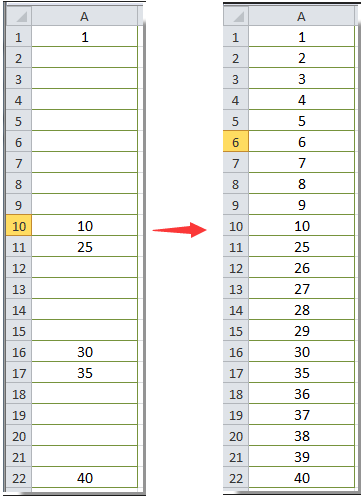
Anda dapat menggunakan metode tradisional untuk memasukkan angka secara manual, tetapi itu terlalu memakan waktu. Sebenarnya, ada metode untuk dengan mudah membuat daftar semua angka di antara angka-angka yang diberikan ini di Excel. Silakan lakukan sebagai berikut.
Buat daftar semua angka di antara angka yang diberikan dengan fungsi Isi
Buat daftar semua nomor antara nomor yang diberikan dengan Kutools for Excel
Buat daftar semua angka di antara angka yang diberikan dengan fungsi Isi
Jika Anda ingin membuat daftar semua nomor di antara nomor yang diberikan seperti gambar di atas yang ditampilkan. Anda perlu menerapkan fungsi Isi tiga kali untuk menyelesaikan seluruh operasi.
1. Pertama, pilih semua sel antara nomor 1 dan 10 (termasuk 1 dan 10), lalu klik Mengisi > Seri bawah Beranda tab. Lihat tangkapan layar:

2. Dalam Seri kotak dialog, pilih Kolom dalam Seri dalam bagian, pilih Linear dalam Tipe bagian, dan kemudian klik OK .

Sekarang semua angka antara 1 dan 10 terdaftar. Anda perlu mengulangi operasi di atas untuk mendaftar semua nomor antara nomor 25 dan 30, 35 dan 40.

Buat daftar semua nomor antara nomor yang diberikan dengan Kutools for Excel
Mengulangi operasi di atas akan sangat membosankan jika ada beberapa bagian yang harus diisi dengan nilai linier. Dengan Isi Sel Kosong kegunaan Kutools untuk Excel, Anda dapat dengan mudah membuat daftar semua nomor di antara nomor yang diberikan sekaligus. Silakan lakukan sebagai berikut.
Sebelum melamar Kutools untuk Excel, Mohon unduh dan instal terlebih dahulu.
1. Pilih kisaran yang ingin Anda daftarkan semua nomor di antara nomor yang diberikan, dan kemudian klik Kutools > Menyisipkan > Isi Sel Kosong.

2. Dalam Isi Sel Kosong kotak dialog, pilih Nilai linier pilihan dalam Isi dengan bagian, dan pilih Dari atas ke bawah pilihan dalam Opsi bagian, dan terakhir klik OK .

Kemudian semua nomor di antara nomor yang diberikan segera dicantumkan. Lihat tangkapan layar:

Jika Anda ingin memiliki uji coba gratis (30 hari) dari utilitas ini, silahkan klik untuk mendownloadnya, lalu lanjutkan untuk menerapkan operasi sesuai langkah di atas.
Artikel terkait:
Alat Produktivitas Kantor Terbaik
Tingkatkan Keterampilan Excel Anda dengan Kutools for Excel, dan Rasakan Efisiensi yang Belum Pernah Ada Sebelumnya. Kutools for Excel Menawarkan Lebih dari 300 Fitur Lanjutan untuk Meningkatkan Produktivitas dan Menghemat Waktu. Klik Di Sini untuk Mendapatkan Fitur yang Paling Anda Butuhkan...

Tab Office Membawa antarmuka Tab ke Office, dan Membuat Pekerjaan Anda Jauh Lebih Mudah
- Aktifkan pengeditan dan pembacaan tab di Word, Excel, PowerPoint, Publisher, Access, Visio, dan Project.
- Buka dan buat banyak dokumen di tab baru di jendela yang sama, bukan di jendela baru.
- Meningkatkan produktivitas Anda sebesar 50%, dan mengurangi ratusan klik mouse untuk Anda setiap hari!
